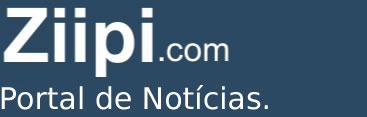Como Ativar o Modo Escuro no Bluesky: Guia Completo
Com a crescente popularidade de plataformas sociais descentralizadas como o Bluesky, os usuários estão cada vez mais buscando personalizações para melhorar sua experiência, incluindo a ativação do modo escuro.
Este modo tem ganhado destaque, especialmente para aqueles que passam muito tempo online ou preferem uma interface mais suave aos olhos. Além disso, o modo escuro ajuda a economizar bateria em dispositivos com telas OLED e reduz o cansaço visual, principalmente à noite.
Se você está interessado em aprender como ativá-lo no Bluesky, veja este guia completo com todos os detalhes.
Por Que Usar o Modo Escuro no Bluesky?
O modo escuro não é apenas uma questão de estética. Ele pode trazer diversos benefícios, como:
- Menor cansaço visual: especialmente ao usar o aplicativo em ambientes com pouca luz.
- Economia de bateria: Em dispositivos com tela OLED, o modo escuro consome menos energia.
- Conforto durante longos períodos de uso: com cores mais suaves, o app torna-se menos agressivo aos olhos.
Agora que você conhece as vantagens, vamos ao passo a passo para ativá-lo no Bluesky.
Passo a Passo Para Ativar o Modo Escuro no Bluesky
Ativar o modo escuro no Bluesky é simples e pode ser feito em poucos cliques. Siga as etapas abaixo:
- Abra o aplicativo Bluesky no seu dispositivo móvel. Certifique-se de que está usando a versão mais recente do app, pois atualizações podem trazer novas funcionalidades.
- Acesse o seu perfil: Na parte inferior da tela, toque no ícone do seu perfil, geralmente localizado no canto direito da barra de navegação.
- Configurações: No perfil, procure o ícone de engrenagem (normalmente no canto superior direito) que leva às configurações do aplicativo.
- Opções de Aparência: Dentro das configurações, você encontrará uma seção dedicada à aparência. Selecione esta opção para ajustar as preferências visuais do aplicativo.
- Modo Escuro ou Automático: Ao acessar a opção de aparência, você terá algumas opções, entre elas:
- Modo Claro: o tema padrão, com fundo branco.
- Modo Escuro: substitui o fundo branco por um preto ou cinza-escuro.
- Modo Automático: ajusta o tema com base no horário do dia ou nas configurações de tema do sistema do seu dispositivo.
- Salve suas alterações: Após selecionar o modo escuro, volte à tela principal para ver o tema aplicado. Ele será ativado instantaneamente.
Considerações Finais
Ativar o modo escuro no Bluesky pode fazer uma grande diferença na sua experiência, especialmente se você usa o aplicativo por longos períodos ou durante a noite.
Lembre-se de que o Bluesky ainda está em constante atualização, por isso, fique atento a futuras melhorias e ajustes na personalização do aplicativo.